Rumah >Tutorial sistem >Siri Windows >Bagaimana untuk mematikan iklan sampah dalam win10
Bagaimana untuk mematikan iklan sampah dalam win10
- WBOYWBOYWBOYWBOYWBOYWBOYWBOYWBOYWBOYWBOYWBOYWBOYWBke hadapan
- 2023-12-30 20:19:28716semak imbas
Apabila kami menggunakan sistem win10, kami akan menemui banyak iklan spam, yang sangat menyusahkan, tetapi kami tidak tahu cara untuk mematikannya. Malah, kita boleh mematikan iklan spam ini dalam tetapan sistem. Mari lihat di bawah.
Cara mematikan iklan spam dalam win10
1 Mula-mula, kita buka tetapan di sudut kiri bawah.
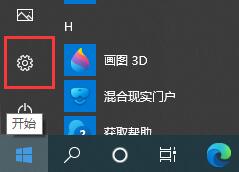
2. Klik "Sistem".
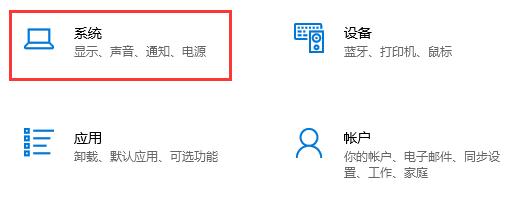
3 Klik "Pemberitahuan dan Tindakan" di sebelah kiri.
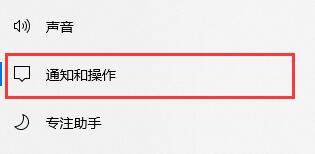
4 Kemudian ikuti ikon di sebelah kanan untuk menutup dan menyahtanda kandungan yang berkaitan.
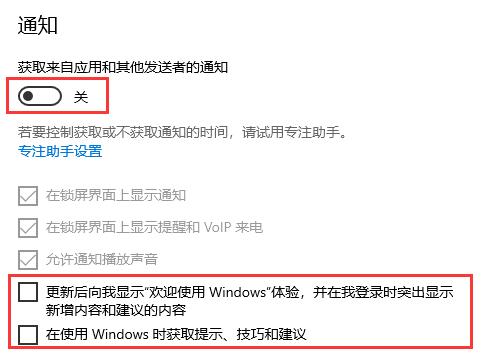
5 Kemudian kita kembali ke tetapan dan pilih "Pemperibadian".
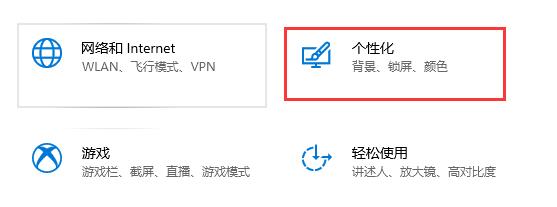
6 Pilih "Mula" di sebelah kiri, dan kemudian tutup pilihan ikon.
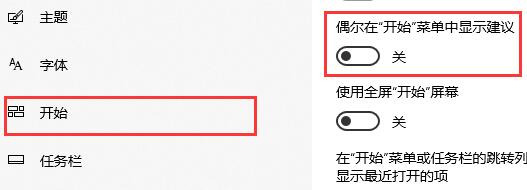
Atas ialah kandungan terperinci Bagaimana untuk mematikan iklan sampah dalam win10. Untuk maklumat lanjut, sila ikut artikel berkaitan lain di laman web China PHP!

